聚生网管怎么限制别人网速?聚生网管图文使用教程
时间:2017-06-13 16:41:42 作者:琪琪 浏览量:875

公司局域网中,由于经常有员工使用迅雷下载电影或其他文件,造成局域网网速变慢,有时候甚至打开网页、收发电子邮件都极为困难,更不要说进行视频会议或VPN数据传输了。因此,我们需要禁止局域网迅雷下载、限制迅雷上传,防止迅雷下载对局域网网速造成的影响。本文就以国内知名的网络管理软件——“聚生网管”,看看企业局域网如何禁止迅雷下载、防止迅雷下载抢网速、抢流量。
下载完毕之后解压,然后你会看到如下几个文件,如下图所示:
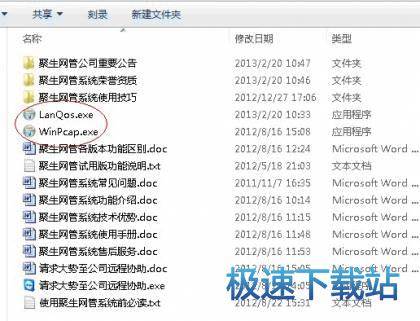
图:解压后,聚生网管有以下几个文件
然后,我们双击聚生网管的主程序“LanQos.exe”,然后按照提示下一步、下一步安装即可;安装完毕之后,我们同样还需要安装winpcap.exe,方法同上。
安装完毕之后,点击“开始”-“程序”,然后在聚生网管的文件夹内选择“聚生网管”,启动就可以了。第一次启动需要创建监控网段,我们点击“新建监控网段”,然后按照提示选择下一步就可以了,然后我们在网卡哪里需要点击下拉框,然后选择我们当前上网的网卡,如下图所示:
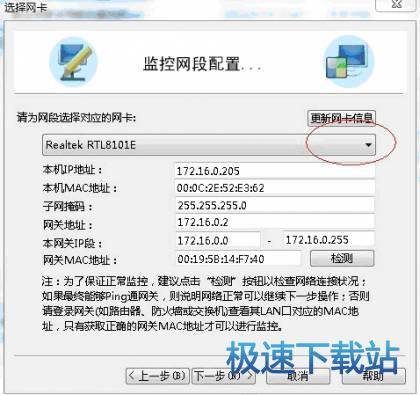
图:选择监控网卡(也就是你当前上网的网卡)
然后点击下一步直到安装完毕。然后我们选中创建的网段,点击“开始监控”就可以进入了聚生网管的主界面,如下图示:
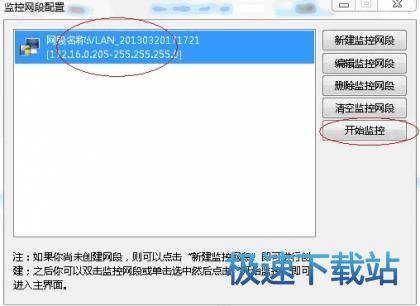
图:选中创建的监控网段,然后点击“开始监控”
然后我们就进入了聚生网管的主界面,然后我们点击聚生网管主界面左上角的“启动管理”,并点击下面的“全部”(勾选这里就可以给所有电脑打勾,这样才可以进行控制,也才可以显示带宽和流量,再次点击则就取消),如下图所示:
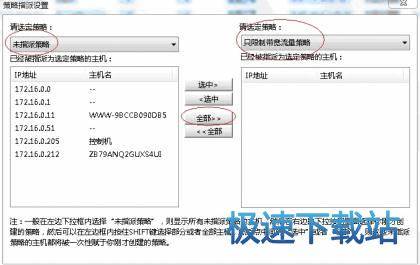
图:“启动管理”、点击“全选”就可以看到电脑带宽
然后我们在主机列表这里,右键点击,选择“批量指派策略”。当然,你如果想拿一台电脑做试验,也可以在某个主机上点击右键,然后选择“为选中主机指派策略”(你也可以用软件自带的策略,如“只限制带宽流量策略”),这样就可以为单个主机设置上网策略了。同时,如果你不想控制全部主机,也可以只在主机列表这里勾选一台电脑,并为这台电脑指定上网策略。值得注意的是,无论你给电脑指定了什么上网策略,只要取消勾选,则就完全取消了对电脑的控制,就相当于根本没有装聚生网管软件一样。
点击“批量指派策略”,然后就可以弹出一个对话框,你在左侧选择“未指派策略”。因为第一次安装,所有电脑肯定都是“未指派策略”,然后右侧选择“只限制带宽流量策略”,并点击中间的“全部”,这样所有未指派策略的电脑都会被一次性地指派了“只限制带宽流量策略”。指派策略完毕之后,我们就可以关闭对话框即可。如下图所示:
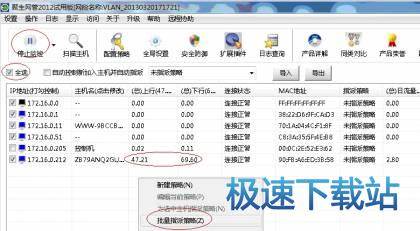
图:为所有电脑一次性指派策略

图:为所有的电脑指派了“只限制带宽流量策略”
然后,我们还需要编辑策略,因为每个用户想管理的带宽和网速大小不同。直接在主机列表这里,随便在某个主机上双击即可出现聚生网管的策略模块,然后我们切换到“带宽限制”这里,然后我们选择上行和下行带宽即可,比如上行50KB、下行150KB;同时,我们还可以在勾选“发现P2P下载时自动限制主机带宽”,从而可以对P2P下载的电脑进行某种更为严厉的惩罚性控制。最后,我们还可以勾选“精确控制带宽”,从而可以对带宽实施更为精确的控制。如下图所示:
聚生网管 2016 官方版
- 软件性质:国产软件
- 授权方式:试用版
- 软件语言:简体中文
- 软件大小:25253 KB
- 下载次数:1935 次
- 更新时间:2019/4/6 8:31:53
- 运行平台:WinXP,Win7...
- 软件描述:聚生网管是国内比较早的局域网专业管理软件之一。无需安装任何其他客户端、无需安装H... [立即下载]
相关资讯
相关软件
- 怎么将网易云音乐缓存转换为MP3文件?
- 比特精灵下载BT种子BT电影教程
- 土豆聊天软件Potato Chat中文设置教程
- 怎么注册Potato Chat?土豆聊天注册账号教程...
- 浮云音频降噪软件对MP3降噪处理教程
- 英雄联盟官方助手登陆失败问题解决方法
- 蜜蜂剪辑添加视频特效教程
- 比特彗星下载BT种子电影教程
- 好图看看安装与卸载
- 豪迪QQ群发器发送好友使用方法介绍
- 生意专家教你如何做好短信营销
- 怎么使用有道云笔记APP收藏网页链接?
- 怎么在有道云笔记APP中添加文字笔记
- 怎么移除手机QQ导航栏中的QQ看点按钮?
- 怎么对PDF文档添加文字水印和图片水印?
- 批量向视频添加文字水印和图片水印教程
- APE Player播放APE音乐和转换格式教程
- 360桌面助手整理桌面图标及添加待办事项教程...
- Clavier Plus设置微信电脑版快捷键教程
- 易达精细进销存新增销售记录和商品信息教程...





